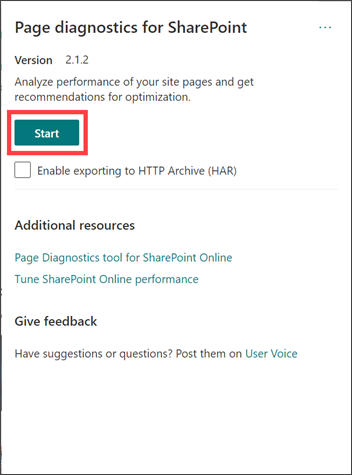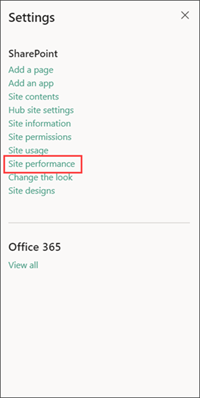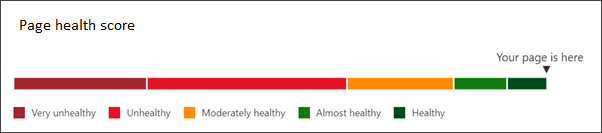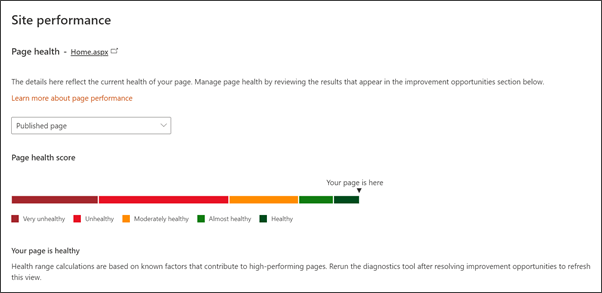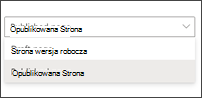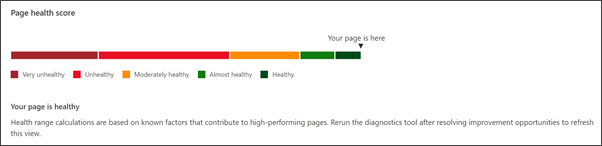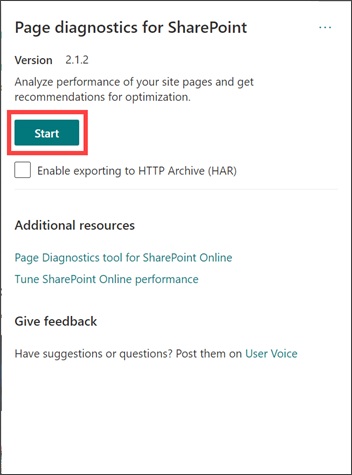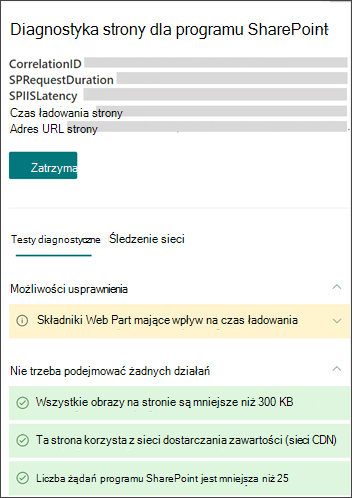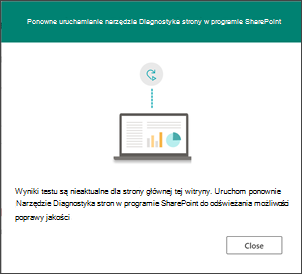Nowa strona SharePoint Wydajność witryny ułatwia właścicielom i redaktorom witryn wprowadzanie ulepszeń stron o dużym wpływie w celu zwiększenia kondycji strony i ogólnej wydajności witryny. Kondycja strony mierzy wydajność strony, co wpływa na środowisko wyświetlania i zdolność strony do zaangażowania widzów i realizacji jej celu.
Strona Wydajność witryny przeprowadzi użytkowników przez kroki instalowania rozszerzenia Diagnostyka stron dla rozszerzenia SharePoint dla przeglądarki Chrome lub Edge. Po zainstalowaniu rozszerzenia użytkownicy mogą uruchomić test diagnostyki na stronach witryny.
Właściciele i redaktorzy witryn mają teraz wystarczająco dużo informacji, aby użyć wyników testów do analizowania możliwości poprawy, rozwiązywania problemów technicznych i ulepszania środowiska wyświetlania.
-
Pobierz diagnostykę strony dla rozszerzenia SharePoint dla przeglądarki Edge.
-
Pobierz rozszerzenie Page diagnostics for SharePoint dla przeglądarki Chrome.
Ważne:
-
Strona Wydajność witryny jest dostępna dla nowoczesnych witryn zespołu, komunikacji i centrum.
-
Aby uzyskać dostęp do strony wydajności witryny, musisz być właścicielem witryny lub członkiem witryny z uprawnieniami do edycji.
-
Dostęp do strony wydajności witryny można uzyskać tylko ze strony głównej witryny w panelu Ustawienia.
-
Ta funkcja rozpoczęła się w listopadzie 2020 r. i została udostępniona wszystkim współczesnym SharePoint właścicielom i redaktorom witryn do grudnia 2020 r.
Testowanie strony głównej witryny
1. Pobierz narzędzie diagnostyki strony dla SharePoint dla przeglądarki Chrome lub Edge.
2. Przejdź do strony głównej w dowolnej witrynie zespołu SharePoint lub witrynie do komunikacji. Następnie wybierz ikonę Diagnostyka strony dla SharePoint wyświetlaną na pasku menu przeglądarki.
3. Wybierz przycisk Start , aby uruchomić narzędzie.
4. Po zakończeniu testu przejdź do paska Ustawienia, a następnie wybierz pozycję Wydajność witryny.
5. Przejrzyj całą kondycję strony, aby określić, ile i które ulepszenia diagnostyczne powinny zostać rozwiązane. Następnie przejrzyj możliwości wysokiej wydajności i średniego wpływu, aby poprawić wydajność strony głównej. Niektóre ulepszenia mogą wymagać pomocy administratora SharePoint.
Jak odczytywać wyniki diagnostyczne na stronie Wydajność witryny
Zwiększ kondycję i wydajność strony, odnosząc się do ulepszeń o wysokim i średnim wpływie. Przełączaj między opublikowaną a roboczą wersją strony, aby zobaczyć, jak poprawia się kondycja strony w miarę rozwiązywania problemów technicznych. Zawsze uruchom ponownie narzędzie diagnostyczne po wprowadzeniu ulepszeń strony, aby odświeżyć wyniki.
Obraz strony Wydajność witryny:
Wybierz wersję strony głównej, którą chcesz przetestować:
Jeśli wyniki testów strony głównej są niezdrowe, warto przetestować wersję roboczą strony głównej, aby zobaczyć, jak ulepszenia wpływają na kondycję strony. Porównaj opublikowaną wersję strony głównej z wersją roboczą jako metodę pomiaru kondycji strony przed zastąpieniem bieżącej wersji strony głównej.
Wyświetl stronę główną na wszystkich ocenach kondycji:
Kondycja strony to skala służąca do pomiaru wydajności strony i mająca na celu ułatwienie właścicielom witryn korzystania z informacji o tym, gdzie poświęcać czas i zasoby zwiększające wydajność strony w celu uzyskania optymalnego środowiska wyświetlania.
Zalecamy, aby strony działały co najmniej umiarkowanie, aby zapewnić, że problemy z wydajnością nie wpływają na możliwość wyświetlania zawartości stron. Zachowanie kondycji strony na stronie głównej witryny jest szczególnie ważne, ponieważ często jest to pierwsze miejsce, w których użytkownik będzie nawigować i do zakładek.
Wyświetl możliwości poprawy:
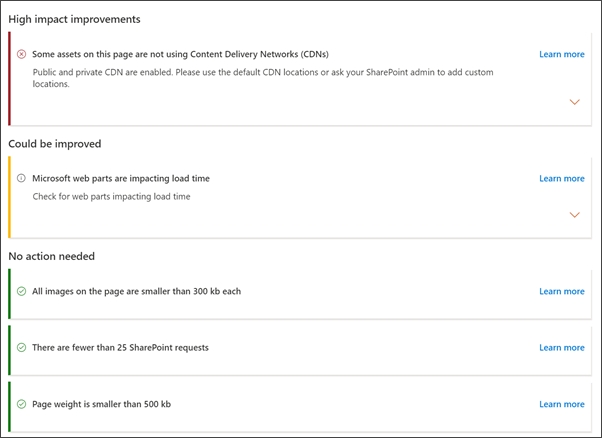
Wyniki testów diagnostycznych stron są wyświetlane w kolejności wpływu — ulepszenia o dużym wpływie, Można poprawić i Nie trzeba nic zrobić. Każdy wynik testu wyświetla szczegółowe informacje o teście, a następnie zawiera wskazówki dotyczące sposobu rozwiązania problemu.
-
Ulepszenia o dużym wpływie powinny być jak najszybciej priorytetowo traktowane i rozwiązywane. Rozwiązywanie problemów o dużym wpływie wpłynie na kondycję strony i będzie miało największy wpływ na wydajność strony.
-
Można ulepszyć wyniki testów, czyli problemy z wydajnością stron pomocniczych, które należy rozwiązać, jeśli chcesz poprawić kondycję strony.
-
Żadne działanie nie powoduje wyświetlenia wyników testów, które działają optymalnie i nie mają dalszych zaleceń dotyczących poprawy.
Testowanie stron witryny
-
Przejdź do strony w dowolnej SharePoint witrynie zespołu lub witrynie do komunikacji. Następnie wybierz ikonę Diagnostyka strony dla SharePoint wyświetlaną na pasku menu przeglądarki.
-
Wybierz pozycję Start , aby uruchomić narzędzie.
Po zakończeniu testu przejrzyj szanse o dużym wpływie i średnim wpływie, aby poprawić wydajność strony głównej. Niektóre ulepszenia mogą wymagać pomocy administratora SharePoint.
Jak odczytywać wyniki diagnostyczne w narzędziu
Po zakończeniu testu przejrzyj szanse o dużym wpływie i średnim wpływie, aby poprawić wydajność strony. Niektóre ulepszenia mogą wymagać pomocy administratora SharePoint.
Wyniki testów diagnostycznych stron są wyświetlane w kolejności wpływu — ulepszenia o dużym wpływie, Można poprawić i Nie trzeba nic zrobić. Każdy wynik testu wyświetla szczegółowe informacje o teście, a następnie zawiera wskazówki dotyczące sposobu rozwiązania problemu.
-
Ulepszenia o dużym wpływie powinny być jak najszybciej priorytetowo traktowane i rozwiązywane. Rozwiązywanie problemów o dużym wpływie wpłynie na kondycję strony i będzie miało największy wpływ na wydajność strony.
-
Można ulepszyć wyniki testów, czyli problemy z wydajnością stron pomocniczych, które należy rozwiązać, jeśli chcesz poprawić kondycję strony.
-
Żadne działanie nie powoduje wyświetlenia wyników testów, które działają optymalnie i nie mają dalszych zaleceń dotyczących poprawy.
Jak odświeżyć wyniki diagnostyczne
Gdy wyniki diagnostyczne staną się nieaktualne dla strony głównej, zostanie wyświetlony poniższy komunikat. Zawsze uruchom ponownie narzędzie diagnostyczne po wprowadzeniu ulepszeń strony, aby odświeżyć wyniki.
-
Aby odświeżyć wyniki, przejdź do strony głównej witryny.
-
Wybierz diagnostykę strony dla rozszerzenia SharePoint i wybierz przycisk Start.
-
Wybierz pozycję Ustawienia a następnie stronę Wydajność witryny, aby wyświetlić odświeżone wyniki.